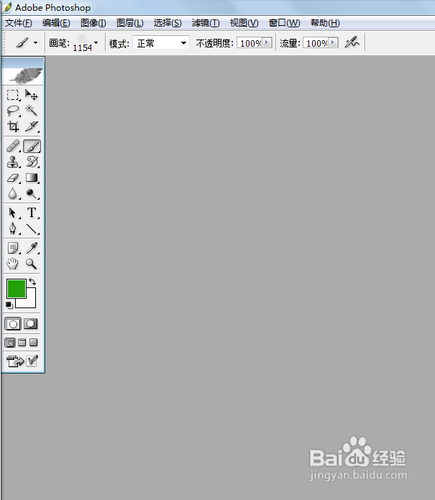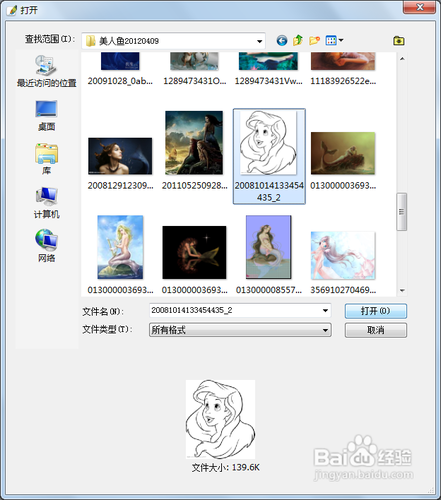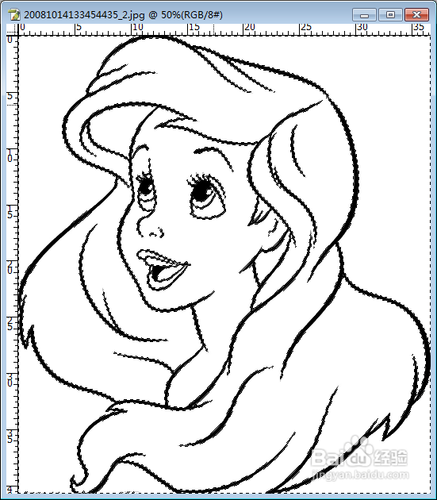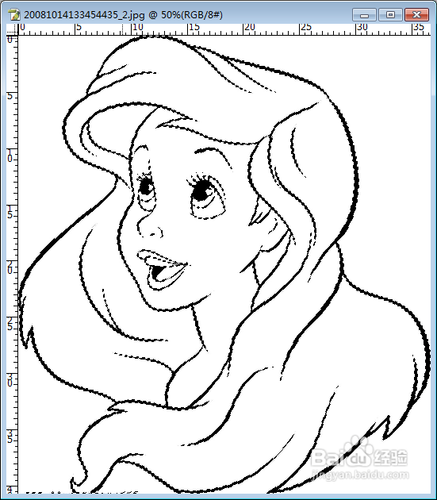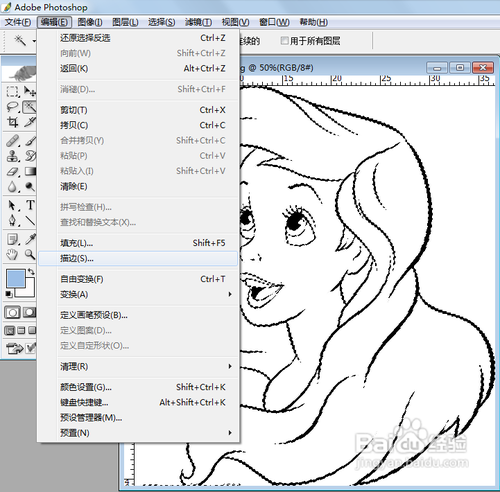【PHOTOSHOP】如何对选区进行描边
1、打开PS应用程序,如图:
2、双击灰色区域,在弹出的对话框中,选择一张图片,如图:
3、点击打开,图片被打开在程序中,如图:
4、接着使用魔棒工具,设置容差为32,点击图片,如图:
5、执行选择-反选命令,如图:
6、此时,选择的就是图片中的人物,如图:
7、然后,执行编辑-描边命令,如图:
8、在弹出的对话框中宽度设为5像素,位置为局内,如图:
9、点击好后,这时人物就被描上了默认的前景色为蓝色的边,如图:
10、之后,取消选区就是最终需要的效果,如图:此篇经验来源于百度经验签约作者——ling_5201314
声明:本网站引用、摘录或转载内容仅供网站访问者交流或参考,不代表本站立场,如存在版权或非法内容,请联系站长删除,联系邮箱:site.kefu@qq.com。
阅读量:29
阅读量:79
阅读量:25
阅读量:25
阅读量:41